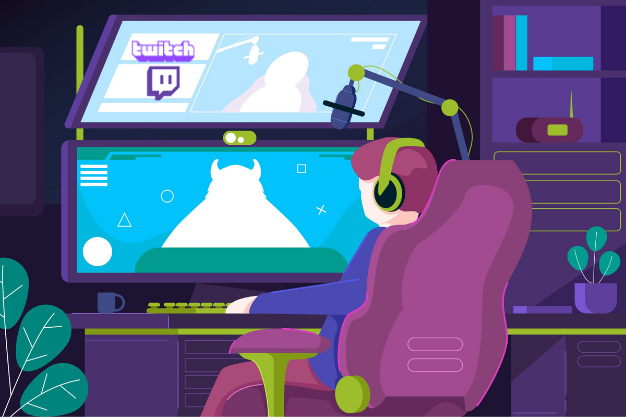Cep telefonu üzerinde izlediğiniz YouTube videolarını ya da Netflix dizilerini büyük ekranlara taşımak isteyebilirsiniz. Son dönemlerde üretilen televizyonlarda YouTube, Netflix gibi platformlar yüklü olarak tüketiciye sunuluyor. Fakat internet olmadığında belirttiğimiz platformları kullanmak asla mümkün değil. İnternetin kesilmesi gibi durumlarla karşılaştığınızda, telefon üzerindeki sesi ve görüntüyü kolayca televizyona aktarmak mümkündür. Cep telefonundan televizyona yansıtabileceğiniz çok sayıda yöntemin olduğunu söyleyebiliriz. Aynı zamanda telefonunuzdaki videoları ve fotoğraflarınızı da televizyona yansıtabilirsiniz. Android tabanlı cihazlarda çok sayıda yansıtma yöntemi var. Fakat iPhone cihazlarda bu özellik Android telefonlara kıyasla birazcık sınırlandırılmıştır. İnternetiniz yoksa dahi yine televizyonunuzdaki dosyaları televizyona yansıtabileceksiniz.
Farklı Yöntemlerle Telefonu Televizyona Yansıtma
Telefon ekran yansıtma yöntemleri sayesinde küçük ekranlar yerine televizyonda rahatça izlemek istediklerinizi izleyebileceksiniz. Android işletim sistemindeki telefonlarının ekranları küçük tasarlanmıştır. O nedenle küçük ekranlara sahip Android telefonlarda birden çok kişinin herhangi bir video ya da film izlemesi mümkün değildir. Telefonun televizyona yansıtıldığı yöntemleri şöyle sıralayabiliriz:
Miracast Dongle Yöntemi
Miracast; kablosuz HDMI olarak biliniyor. Modern televizyonların çoğunluğunda yer alıyor. Tablet ve Android telefon ekranlarının televizyona yansıtılması için kablosuz bağlantı noktasına ihtiyaç duyulur. O ihtiyacı giderecek etkense, Miracast Dongle olduğunu söyleyebiliriz. Cep telefonunda içeriklerin ekran görüntülerinin yansıtılması için genellikle büyük ekranlı televizyonlar ya da monitörler kullanılıyor. Miracast, cep telefonlarından televizyona içerikleri aktarırken; farklı teknolojiler ve yöntemlerden de yararlanıyor. Bunların en başında kablosuz görüntüleme özelliği bulunur. Geniş yelpazeye sahip televizyonlar; set üstü ve HDMI cihazlarını kapsayan Miracast desteğe sahiplerdir. Belirttiğimiz özellik ile cihaz ekranındaki içerik başka cihazların ekranlarında da görülebiliyor. Bu özellikten ağ bağlantısına ve HDMI kablosuna gerek kalmadan yararlanabilirsiniz. Yeni sürümlü cihazlarda Miracast’a bağlanabilmek için şu yolları deneyebilirsiniz:
· “Ayarlar”> “Cihaz bağlantısı”> “Ekran yansıtması” adımlarını izlemeniz gerekiyor.
· Eski sürümlü cihazlarsa izlemeniz gereken adımlar şu şekildedir: “Ayarlar”> “Ekran”> “Ekranı Yayınla”.
Belirttiğimiz adımları izledikten sonra menüyü açıp, kablosuz ekranı etkileştiriniz.
Telefonun Depolama Aygıtı Yöntemi
“Ekran yansıtma nasıl yapılır?” sorusuna cevap olabilecek diğer yöntem ise; USB depolama cihazı olduğu söylenebilir. Bu yöntem, ekranı çok iyi yansıtmıyor. Fakat cep telefonundaki içeriklerin televizyona yansıtılmasında yine de önemli görev yaptığı söylenebilir. Telefonla televizyon arasındaki görüntüleri anlık aktarmadığını özellikle belirtebiliriz. Telefon burada televizyon tarafından harici depolama şeklinde algılanır. Sonuç olarak televizyonunuzun ekranında şunları açabilirsiniz:
· Daha önceden indirdiğiniz fotoğrafları,
· Videoları
· Filmleri
Google Chromecast Yöntemi
Cep telefonundaki içeriklerin televizyona yansıtılması noktasında en popüler yöntemlerden birinin “Google Chromecast” olduğunu söyleyebiliriz.
Google Chromecast; HD TV’lere bağlanırken HDMI’ i kullanıyor. Ayrıca tüm akıllı cihazlar ve bilgisayarlardan da kontrolü sağlanabiliyor. Chromecast hem USB güç kablosuna hem de HDMI konektöründen oluşuyor. Android cihazla eşleştirdiğiniz takdirde kullanmanız mümkündür. Google Chromecast’ı kullanabilmek için; Android tarafından açılacak “Hızlı Ayarlar” menüsüne girip “Yayınla” komutunu kullanabilirsiniz.
DLNA ile Ağdan Ekran Yansıtma Yöntemi
Digital Living Network Alliance (DLNA) yönergeleri; Blu-ray, TV oynatıcıları, konsollar ve set üstü kutuları gibi pek çok cihaz tarafından destekleniyor. Özetle; Android telefonda yüklü uygulama sayesinde direkt medya televizyona yansıtılabilir. Yaygın şekilde kullanılan cihazların başında, DLNA geliyor. DLNA’i kullanmak için herhangi ek donanımda gerekmiyor.
Amazon Fire Stick Yöntemi
Android cihazların ekranlarının televizyona kablosuz yansıtılması için Amazon Fire Stick Yöntemi de kullanabilirsiniz. Bu yöntem aslında Chromecast’in kullanımına çok benziyor. İki cihazı birbirlerine bağlayıp daha sonra ana ekranı televizyona çevirerek işlemi tamamlamış olacaksınız. Televizyonunuzdaki uygulamaları, içerikleri, oyunları kısacası bütün akış medyaları yansıtabileceksiniz.
USB to HDMI Yöntemi
Cep telefonu ekranının televizyona yansıtılması için; USB konektörü üzerinden gelen sinyallerin HDMI kablosuna dönüştürülmesi gerekiyor. USB to HDMI, cep telefonlarındaki ekranın televizyonda görüntülenmesi sağlayan dönüştürücü olarak karşımıza çıkıyor.
SlimPort Yöntemi
Eski telefonlara SlimPort kablosu takıp, televizyona bağlanmak mümkündür. SlimPort; VGA, DVI, HDMI ve DisplayPort kablolarıyla kullanılabiliyor.
Bu kablolardan birini kullanarak cep telefonundan televizyona ekran kolayca yansıtabilirsiniz. SlimPort destekli telefon olmasına özellikle dikkat ediniz. 2 cihaz arasında gerekli kablo bağlantılarını sağladığınız takdirde yansıtma işlemini gerçekleştirmiş olacaksınız.
MHL Yöntemi
Popüler telefonu Tv’ye yansıtma yöntemleri arasında “MHL” kablosu da yer alıyor. Bu yöntemin yalnız bir dezavantajı vardır. Görüntü aktarılırken gücünü telefon üzerinden çekmesidir. Bağlantı istasyonlarına şarj cihazları bağladığınız takdirde sorunu önemli ölçüde çözmüş olacaksınız. Kabloların arasındaki bağlantıları sağlayıp ardından televizyondaki HDMI girişi üzerinden ekranı yansıtabilirsiniz.
Mobil Uygulamalar Yöntemi
Telefon ekranınızı doğrudan televizyona yansıtabilmek için “Google Play Store” üzerindeki uygulamalardan yararlanabilirsiniz. Google Play Store üzerindeki uygulamaları kullanıp telefonunuzun ekranını basit şekilde telefona yansıtabilirsiniz.
Bluetooth ya da Wi-Fi Yöntemi
Android telefonlar üzerinden Wi-Fi ya da Bluetooth ile kolayca ekranı televizyona yansıtabilirsiniz. Wi-Fi kullanacaksanız hiçbir aparat temin etmeniz gerekmiyor. Fakat Bluetooth üzerinden bağlanmayı düşünüyorsanız ekstra adaptörler temin etmeniz gerekiyor.
Ayrıca telefonunuzdaki ekranı Wi-Fi aracılığıyla aktaracaksanız; mutlaka telefonunuzun ve televizyonunuzun ağla bağlantılı kurması gerekir. Özellikle telefonun Wi-Fi’ye bağlı olmasına dikkat ediniz. Ethernet kablosu ile de bağlantı kurmanız mümkün.
Mirecast Özelliğine Sahip Televizyona Android Ekranı Nasıl Yansıtılır?
Son zamanlarda bazı televizyonlar, Mirecast özellikli üretiliyor. Bu özellikte kullanıcılar için büyük avantaj oluşturuyor. Televizyon ayarlarına girip Mirecast özelliğini aktifleştirerek telefondan “Ayarlar” bölümüne girerek ekran paylaşımını sağlayan kısmı bulunuz. Ekran paylaşım özelliği destekli telefon olmasına dikkat ediniz. Ayarlar kısmından televizyonla, telefonu birbirine bağlayarak yansıtmayı gerçekleştirmiş olacaksınız.
Android ekranın bilgisayara yansıtılması işlemi için de yukarıda bahsettiğimiz yöntemi uygulamalısınız. Bilgisayardan gerekli bölümü bulup ona tıklayarak telefonunuzdan da yansıtmayla ilgili ayara girdiğinizde iki cihazı bağlamış olacaksınız.
iPhone’un AirPlay ile Televizyona Bağlanması
iPhone cihazların televizyon ekranına görüntülerinin yansıtılması Android cihazlara göre sınırlıdır. O nedenle Apple’a ait olan “AirPlay” cihazını kullanmalısınız. AirPlay’i kullanarak telefonunuzun ekranını doğrudan “AirPlay2”, “Apple TV” seçeneklerine uyum sağlayan akıllı televizyonlara aktarabilirsiniz.
AirPlay aracının kullanılması için telefonla televizyonun mutlaka Wi-Fi ağına bağlanması gerekiyor. Bağlantı sağlandıktan sonra videoya girip yayınlama aracını tıkladığınızda kolayca telefondan televizyona görüntüyü aktaracaksınız. İşlemi gerçekleştirirken televizyon ekranınıza “AirPlay parolası gözükmüyor” sorunu çıkabilir. Böyle bir sorunla karşılaştığınızda da ekranınızdaki parolayı mutlaka iPhone telefonunuza giriniz.